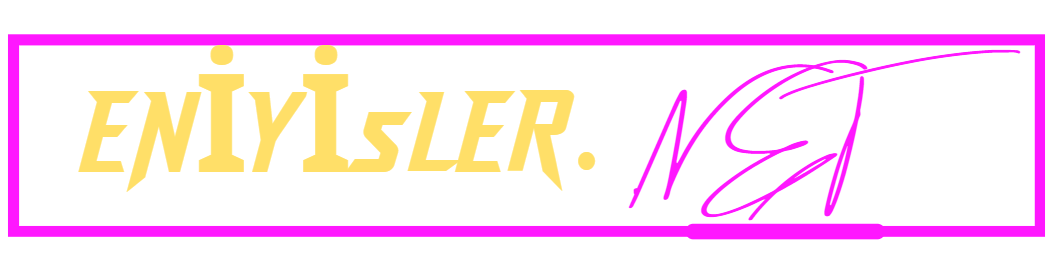iPhone Pil Ömrü Nasıl Artırılır?
iPhone cihazınızın pili neredeyse tamamen boşalmışsa ve şu anda cihazı şarj etmenin hiçbir yolu yoktur, ancak yine de birkaç saat içinde kapanmasını önlemek isteyebilirsiniz. İPhone pil ömrünü artırmak için , konuya odaklanmış bu makalede belirtilen bulduğunuz özel ipuçlarını kullanmanız yeterlidir. Öyleyse kendinizi rahat bir şekilde konumlandırın, Apple markalı akıllı telefonunuzu alın ve aşağıdaki talimatları okuyun.
Yapmanız gereken şeyin, cihazın aşırı yüklenmesini belirleyen tüm özellikleri devre dışı bırakmak olacağını hemen tahmin ettiğinizi biliyoruz. Öyleyse, iPhone’un bu koşullarda daha uzun süre dayanmasını sağlamak için, özellikle cihazın temel çalışmasını bir süre sağlamak için gerekli olmayanları devre dışı bırakın.
Başlıklar
iPhone pil ömrünü artırmak için ipuçları
Kılavuzun başında da söylediğim gibi iPhone pil ömrünü artırmak için tek yapmanız gereken bazı basit önerileri takip etmek, bu sayede akşama kadar gelmenize izin vermeyen kritik sorunları “iPhone” ile dışarıda bırakabilirsiniz.
Her şeyi aşağıda ayrıntılı olarak bulabilir ve kesinlikle iyi bir sonuç elde edebilirsiniz.
Ekran parlaklığını azaltın ve otomatik ayarı devre dışı bırakın
- iPhone pil ömrünü uzatmak için yapılacak ilk şey ekran parlaklığını azaltmaktır . Kolayca halledebileceğiniz gibi, özellikle parlak bir ekran, olması gerekenden daha fazla pil tüketme eğilimindedir. Daha yüksek pil gücü yüzdesi için ekran netliğinden biraz fedakarlık etmeye hazır mısınız? Ardından aşağıdaki şekilde de devam edin.
- Face ID’li iPhone’da ekranın sağ üst köşesinden aşağı doğru ve Touch ID’li iPhone’da ekranın altından yukarıya doğru kaydırarak Kontrol Merkezi’ni çağırın , ardından uygun ayar çubuğunu (ile işaretli olan) kullanın. güneş sembolü), % 30-40’a eşit bir parlaklık derecesi ayarlama .
- Buna ek olarak az önce de belirttiğimiz gibi iOS ayarlarından hareket ederek iPhone ekranınızın parlaklığını azaltabilirsiniz. Bunu yapmak için , ana ekranda ve / veya Uygulama Kitaplığında bulduğunuz Ayarlar simgesine ( dişli çarkı şeklinde olan) dokunun, Ekran ve parlaklık öğesini seçin ve istediğiniz parlaklık ayar çubuğuna müdahale edin.
- Daha sonra cihazınızda etkinse, yukarıdaki değişikliklerin boşuna olmaması için otomatik parlaklık ayarını devre dışı bırakmayı unutmayın. Bunu yapmak için ana Ayarlar ekranına gelin , Erişilebilirlik öğesine ve ardından Ekran ve metin boyutuna dokunun ve Otomatik parlaklık öğesinin yanındaki kolu KAPALI konumuna getirin .
Wi-Fi, veri bağlantısı ve Bluetooth’u kapatın
İPhone pilinin daha uzun süre dayanması için yapılacak ikinci şey , kullanımı gerekli olmadığında Wi-Fi’yi kapatmaktır : iOS Ayarları bölümüne gidin, Wi-Fi kelimesine dokunun ve bir sonraki ekranda Wi-Fi öğesine karşılık gelen bulduğunuz anahtarı kapatın . Tamamlandı!
Yapılacak üçüncü şey , bağlantıyı ve Bluetooth’u kapatmaktır . Veri bağlantısına gelince, iOS Ayarları bölümünün ana ekranına gelin, Hücresel öğesine basın ve bir sonraki ekranda Hücresel veri ibaresinde bulduğunuz anahtarı kapatın.
Bluetooth’u kapatmak için ise, her zaman Ayarlar’a gidin, görüntülenen ekrana ekli Bluetooth ibaresine dokunun ve Bluetooth öğesinin yanındaki kolu kapalı konumuna getirin .
Wi-Fi ve Bluetooth’un Kontrol Merkezi’nden de devre dışı bırakılabileceğini lütfen unutmayın , ancak bu şekilde bağlantılar tamamen devre dışı bırakılmayacak, ancak Apple’ın konuyla ilgili destek sayfasında belirttiği gibi yalnızca geçici olarak duraklatılacaktır . Sonuç olarak, değerli pili tüketmeye devam edecetir.
Yerelleştirmeyi ve arka planda uygulama güncellemelerini devre dışı bırakın
İPhone pil ömrünü artırmak için çok uygun olabilecek bir başka işlem, uygulamaların konum ve arka plan güncellemelerini devre dışı bırakmak , en azından “iPhone’un şarjını büyük ölçüde azaltma eğiliminde olan” ve şu anda kullanımlarının gerçekten olmadığı uygulamalar.
Konum hizmetlerini devre dışı bırakmak için iOS Ayarları bölümüne erişin, Gizlilik ve güvenlik üzerine basın ve ardından Konum kelimesine dokunun . Bu noktada, müdahale etmek istediğiniz uygulamanın simgesine dokunun ve Hiçbir zaman seçeneğini seçerek uygulama için konum servislerini tamamen devre dışı bırakıp bırakmayacağınızı veya uygulamanın yalnızca coğrafi konumunuzu algılamasına izin verip vermeyeceğinizi seçin. Uygulamayı Kullanırken (varsa) öğesini seçerek ön plana çıkın . Ayrıca, bir dahaki sefere veya paylaştığımda sor seçeneğini seçerek zaman zaman size nasıl devam edeceğinizi sormasını da sağlayabilirsiniz..
Ayrıca, yukarıdaki Gizlilik ekranında bulduğunuz Sistem Hizmetleri öğesini seçerek, bazı sistem özellikleri için konum hizmetlerini etkinleştirip devre dışı bırakabileceğinizi ve her şeyi gerçek ihtiyaçlarınıza göre ayarlayabileceğinizi de belirtmek isterim. İsterseniz, Konum ekranındaki Konum öğesinin yanındaki seçeneği kapalı konumuna getirerek konum hizmetlerinin kullanımını tamamen devre dışı bırakabilirsiniz .
Arka planda uygulamaların güncellenmesini devre dışı bırakma olasılığına gelince, her zaman iOS Ayarları bölümüne gidin, Genel öğesine basın , ardından arka planda Güncelle uygulamasına basın ve uygulamaların adının yanındaki butonu kapalı konumuna getirin .
Ayrıca, Genel ekranına giderek, ekranın üst kısmında bulunan Arka plan uygulamasını güncelle kelimesine dokunarak ve işlevi tamamen devre dışı bırakmak için Hayır seçeneğini veya sınırlamak için Wi-Fi’yi seçerek arka plan uygulaması güncelleme işlevini genel olarak engellemeye gidebilirsiniz. yalnızca kablosuz ağın kullanımına yöneliktir.
Etkinleştirmek için Yükselt’i devre dışı bırakın
iPhone SE, 6S, 6S Plus ve üstünü mü kullanıyorsunuz ve cihazınız en az iOS 10’a mı güncellendi? Ardından , etkinleştirmek için Yükselt’i devre dışı bırakmanızı öneririm . Bu, adından da anlaşılacağı gibi, yalnızca telefonu kaldırarak cihazın ekranını bekleme modunda “uyandırmanıza” izin veren bir iOS işlevidir. Bu özellik kesinlikle çok kullanışlı, ancak cihaz başka nedenlerle kaldırıldığında bile devreye girdiği göz önüne alındığında, bunun nasıl pil şarjının boşa gitmesine yol açabileceğini anlamak kolaydır.
Sorunu çözmek ve ardından işlevi devre dışı bırakmak için iOS Ayarları bölümüne gidin, Ekran ve parlaklık’ı seçin ve etkinleştirmek için Kaldır kelimesine karşılık gelen bulduğunuz seçeneği kapatın.
Enerji Tasarrufu işlevini kullanın
Şiddetle yapmanızı önerdiğim diğer bir şey de , e-postaların gönderilmesini ve alınmasını, “Hey Siri” özelliğini, “arka plan uygulaması güncellemesini” devre dışı bırakarak veya başka bir şekilde sınırlandırarak pil tüketimini geçici olarak tamponlamanıza olanak tanıyan iOS dahil Güç Tasarrufu işlevini kullanmaktır. ve bazı dinamik efektler.
Yukarıda belirtilen işlev, pil şarjının %20’sine ulaşıldığında iPhone tarafından otomatik olarak sunulur , ancak istenirse, istenildiği zaman, iOS Ayarları bölümüne erişilerek, Pil kelimesini yazıp AÇIK olarak işaretleyerek elle de etkinleştirilebilir. kolu Enerji tasarrufu maddesine uygun olarak .
Yukarıda belirtilen işlevin etkinleştirilmesi ve devre dışı bırakılması , Kontrol Merkezi tarafından, ikincisini geri çağırarak ve ardından griden sarıya dönüşecek şekilde pil ile düğmeye basarak da yönetilebilir .

iPhone pil ömrünü artırmak için daha fazla ipucu
İPhone pil ömrünü artırmaya çalışırken göz önünde bulundurabileceğiniz, aşağıda bulacağınız başka ipuçları da var.
- Uçakta Kullanımı Etkinleştir : iPhone’daki SIM’in mobil ağ operatörünün sinyali zayıf olduğunda veya her durumda dalgalandığında, daha iyi alım için sürekli arama nedeniyle cihazın pili daha fazla zorlanır, sonuç olarak Tüketimden tasarruf etmek, Uçakta Kullanım’ı etkinleştirmek için uygun olabilir. Söz konusu işlev, ses ağını, ayrıca Wi-Fi bağlantısını, veri bağlantısını ve Bluetooth’u devre dışı bırakmanıza izin verdiği için sorunu sınırlar. Etkinleştirmek için iOS’un Ayarlar bölümüne gidin ve Uçakta kullan girişinin yanındaki butonu açın .
- OLED ekranlı bir iPhone’da siyah duvar kağıtları kullanın: OLED ekranlı bir iPhone’unuz varsa, siyah bir arka plan uygulayarak cihazınızın pil ömrünü artırabilirsiniz. OLED ekranlar, aslında, ekrandaki görüntüleri oluşturan pikselleri fiziksel olarak kapatma yeteneğine sahiptir, ancak yalnızca bunlar siyah olduğunda Ayarlar> Arka Plan> Yeni bir arka plan ekle bölümüne gidip harekete geçerek ayarlayabilirsiniz.
- E-postalar için push sistemini devre dışı bırakın: akıllı telefonunuzda birkaç e-posta hesabı kurduysanız, arka planda verilerin indirilmesini ve bildirimlerin görüntülenmesini düzenleyen push sistemindeki arızalar nedeniyle bazıları çok fazla güç tüketebilir. yeni mesajlar alındı. Bunu önlemek için manuel veri indirmeyi ayarlayın. Bunu yapmak için Ayarlar> Kişiler> Hesaplar> Yeni veri indir bölümüne gidin ve üst kısımdaki Push anahtarını KAPALI konumuna getirin . İndirme bölümünden ilgilendiğiniz seçeneği seçerek verilerin ne sıklıkla güncelleneceğini de belirleyebilirsiniz.ekranın alt kısmında bulunur. Ancak push sisteminin kullanımını seçici olarak ayarlamak için, söz konusu işlevi etkin durumda bırakın, Yeni verileri indir ekranından referans hesabını seçin ve İndir seçeneğini veya Manuel seçeneğini ayarlayın .
- iPhone’u en uygun şekilde şarj edin: yani, orjinal kabloları ve şarj cihazlarını kullanarak ve çok aşırı, soğuk veya sıcak sıcaklıklara maruz bırakmadan, her zaman %30 ile %80 arasında şarjda tutmaya çalışın. Bu bağlamda, iOS’un Ayarlar> Pil> Pil durumu bölümüne giderek ve Optimize edilmiş yükleme yanındaki anahtarı açık konumuna getirerek optimize edilmiş yükleme işlevini etkinleştirmeye davet ediyorum .